CAD绘图尺寸与测量尺寸不一致怎么办?CAD比例设置 点击:111 | 回复:0
发表于:2021-09-15 16:58:59
楼主
CAD打印比例、CAD测量单位比例,你真的懂吗?一些刚入门的新人在CAD绘图过程中经常会忽略CAD比例设置,致使CAD图纸绘制尺寸与打印后核算的测量尺寸不一致。因此,在绘图前,一定要确认主单位与测量单位的比例数值。在打印图纸前,要再次确认打印比例数值,避免造成数据错误。下面就和小编一起来了解一下浩辰CAD软件中测量和打印CAD比例设置的操作技巧吧!
1、设置测量单位比例的方法
首先在浩辰CAD软件中画一个100*50的矩形,标注后长宽显示为1000*500,如下图所示。

在命令行输入快捷命令:dst,按回车键确认即可打开【标注样式管理器】对话框,选中当前标注的样式后点击【标注样式】。打开【修改标注样式】对话框,将其切换至【主单位】选项卡后把测量单位比例的比例因子改为1,点击【确定】即可。此时矩形尺寸显示为100*50,如下图所示。

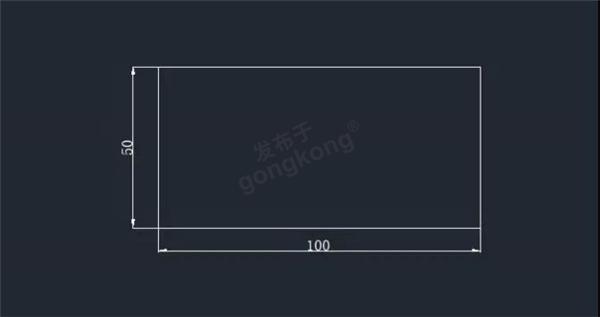
2、设置打印比例的方法
在浩辰CAD软件中打开图纸文件后,使用键盘快捷键【CTRL+P】打开【打印 – 模型】对话框,在【打印比例】中设置图纸的打印比例,如下图所示。
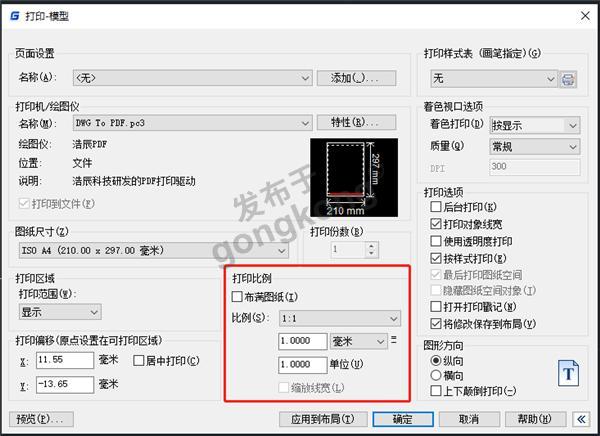
各位新手小伙伴遇到CAD绘图尺寸与测量尺寸不一致的情况时,可以检查一下图纸的打印比例和测量单位比例是否设置正确,如果CAD比例设置错误的话可以参考上述方法来重新设置。
楼主最近还看过
热门招聘
相关主题
- 三菱软件大全
 [11600]
[11600] - T-FACTORY 6 – 实时商业-生产...
 [2211]
[2211] - TRACE MODE 6 – 管控一体化整...
 [2041]
[2041] - WIN7 安装下 STEP 7 MicroW...
 [6843]
[6843] - vbs编程如何定义一个全局变量...
 [2585]
[2585] - 台达PLC DEMUL DEMULP ...
 [3837]
[3837] - WinCC里怎样用脚本关闭当前窗...
 [5789]
[5789] - 困惑:没人提到却非常重要的问...
 [2346]
[2346] - opc-deadband(死区)如何使用...
 [6672]
[6672] - 西门子PDM软件
 [2242]
[2242]

官方公众号

智造工程师
-

 客服
客服

-

 小程序
小程序

-

 公众号
公众号

















 工控网智造工程师好文精选
工控网智造工程师好文精选
